NEWS
[Aufruf] Neuer Adapter ioBroker.tuya (WLAN devices Tuya Smart Life und andere)
-
über den proxy geht es ohne probleme auf https://heise de oder https://auth.tuya.com/
allerdings sobale ich die smart life app starte, bekomm ich teilweise 200 ok auf den download von images über images.tuyaus.com aber die normale verbindung auf a1.tuyaeu.com bekommt nie antwort.
Handelt sich um ein Huawei P10 lite mit Android Verison 8.0.0
am RPI 3B+ hab ich 258MB frei
6704_anyproxy_tuya.jpg -
Der alternative Ansatz von Elzershark hat mich ans Ziel gebracht (vielen Dank an dieser Stelle hierfür!).
Mein Problem mit dem Zertifikat konnte ich zwar nicht lösen, allerdings scheint es kein Problem mit dem Adapter zu sein, sondern eben mit dem OS vom Smartphone (bzw. von drei Smartphones in meinem Fall).
Ich bin mal so frei und möchte den Ansatz von Elzershark hier nochmal kurz zusammen gleich mit allen notwendigen Schritten von A-Z, damit man nicht kreuz und quer suchen muss, falls jemand diesen Ansatz versuchen möchte. @Elzershark: ich hoffe es ist in Ordnung dass ich Deinen Ansatz hier nochmal zusammenfasse.
Hinweis: Leider ist dieser Ansatz nur für Window User anwendbar.
- Smart Life App auf dem Smartphone installieren / Konto einrichten / Geräte in der App suchen (damit diese mal in der Cloud gespeichert sind) / App schliessen
<list type="2">* Den Android Simulator https://www.memuplay.com/index-de.html runterladen und auf einem Windows Rechner installieren.
<list type="3">* Smart Life App im Android Simulator installieren / mit dem bestehenden Smart Life Konto anmelden (die bereits erkannten Geräte von der Smartphone App werden nun angezeigt) / App schliessen
<list type="4">* Browser im Android Simulator öffnen (ggf. den Wunsch Browser vorher installieren)
<list type="5">* URL für den Browser http://<iobroker ip/adresse="">:8889/fetchCrtFile (wenn man im Adapter einen anderen "Proxy-Web-Info_Port eingestellt hat, dann diesen auch hier verwenden)</iobroker>
<list type="6">* Info >>> Der Zertifikatsspeicher kann nur verwendet werden wenn das Smartphone mit Pin, Muster oder ähnlichem gesichert ist. Daher auch beim Android Simulator eine Pin vergeben (und diese irgendwo notieren!)
<list type="7">* Info >>> Das Zertifikat wurde nun installiert und wird auch mit einer entsprechenden Meldung kurz angezeigt
<list type="8">* Im Android Simulator die Einstellungen der virtuellen WLAN Verbindung ändern. Dazu die "Erweiterten Einstellungen" der "MEmuWiFi" Verbindung anpassen. Als Proxy-Hostname die <iobroker ip/adresse="">eintragen und beim Port den Proxy Port 8888 (wenn ihr diesem im Adapter geändert habt, dann den geänderten Port eintragen</iobroker>
<list type="9">* Die Smart Life App im Android Simulator starten / Schlüssel werden vom Adapter (über den Proxy) automatisch bezogen
<list type="10">* Wenn die Daten bei den ioBroker Objekten für den Tuya Adapter nun passen dann die Smartlife App im Android Simulator wieder schliessen
<list type="11">* Nun sollten sich die Geräte aus ioBroker steuern lassen und es gibt auch quasi "Echtzeitdaten" wenn sich Werte ändern (z.B. Stromverbrauch9
Der Ansatz von Elzershark hat noch den Teil mit QR Code und Kamera vorgesehen (nachzulesen >>> https://forum.iobroker.net/viewtopic.php?f=36&t=18029&start=80#p192207). Wenn man jedoch direkt URL für das Zertifikat verwendet (siehe oben), kann dieser Teil mit dem QR-Code auch übersprungen werden. Hat zumindest für mich wunderbar funktioniert.
Der QR-Code ist meiner Meinung nach die sichere Variante. Falls Apollon77 mal irgendwas an der Zertifikats-URL ändern müsste, passt die Anleitung oben (in dem Punkt mit der URL) dann auch nicht mehr. Der QR-Code funktioniert dann aber immer noch.
Aber solange Apollon77 das nicht ändert geht mit der direkten URL schneller ;-)
Dieser alternative Ansatz von Elzershark hat bei mir prima funktioniert. Danke Dir!
Ich hoffe das dieser auch anderen hilft ihre Smart Life Geräte in den ioBroker zu integrieren.
Gruß
Roland
- Smart Life App auf dem Smartphone installieren / Konto einrichten / Geräte in der App suchen (damit diese mal in der Cloud gespeichert sind) / App schliessen
-
Der alternative Ansatz von Elzershark hat mich ans Ziel gebracht (vielen Dank an dieser Stelle hierfür!).
Mein Problem mit dem Zertifikat konnte ich zwar nicht lösen, allerdings scheint es kein Problem mit dem Adapter zu sein, sondern eben mit dem OS vom Smartphone (bzw. von drei Smartphones in meinem Fall).
Ich bin mal so frei und möchte den Ansatz von Elzershark hier nochmal kurz zusammen gleich mit allen notwendigen Schritten von A-Z, damit man nicht kreuz und quer suchen muss, falls jemand diesen Ansatz versuchen möchte. @Elzershark: ich hoffe es ist in Ordnung dass ich Deinen Ansatz hier nochmal zusammenfasse.
Hinweis: Leider ist dieser Ansatz nur für Window User anwendbar.
- Smart Life App auf dem Smartphone installieren / Konto einrichten / Geräte in der App suchen (damit diese mal in der Cloud gespeichert sind) / App schliessen
<list type="2">* Den Android Simulator https://www.memuplay.com/index-de.html runterladen und auf einem Windows Rechner installieren.
<list type="3">* Smart Life App im Android Simulator installieren / mit dem bestehenden Smart Life Konto anmelden (die bereits erkannten Geräte von der Smartphone App werden nun angezeigt) / App schliessen
<list type="4">* Browser im Android Simulator öffnen (ggf. den Wunsch Browser vorher installieren)
<list type="5">* URL für den Browser http://<iobroker ip/adresse="">:8889/fetchCrtFile (wenn man im Adapter einen anderen "Proxy-Web-Info_Port eingestellt hat, dann diesen auch hier verwenden)</iobroker>
<list type="6">* Info >>> Der Zertifikatsspeicher kann nur verwendet werden wenn das Smartphone mit Pin, Muster oder ähnlichem gesichert ist. Daher auch beim Android Simulator eine Pin vergeben (und diese irgendwo notieren!)
<list type="7">* Info >>> Das Zertifikat wurde nun installiert und wird auch mit einer entsprechenden Meldung kurz angezeigt
<list type="8">* Im Android Simulator die Einstellungen der virtuellen WLAN Verbindung ändern. Dazu die "Erweiterten Einstellungen" der "MEmuWiFi" Verbindung anpassen. Als Proxy-Hostname die <iobroker ip/adresse="">eintragen und beim Port den Proxy Port 8888 (wenn ihr diesem im Adapter geändert habt, dann den geänderten Port eintragen</iobroker>
<list type="9">* Die Smart Life App im Android Simulator starten / Schlüssel werden vom Adapter (über den Proxy) automatisch bezogen
<list type="10">* Wenn die Daten bei den ioBroker Objekten für den Tuya Adapter nun passen dann die Smartlife App im Android Simulator wieder schliessen
<list type="11">* Nun sollten sich die Geräte aus ioBroker steuern lassen und es gibt auch quasi "Echtzeitdaten" wenn sich Werte ändern (z.B. Stromverbrauch9
Der Ansatz von Elzershark hat noch den Teil mit QR Code und Kamera vorgesehen (nachzulesen >>> https://forum.iobroker.net/viewtopic.php?f=36&t=18029&start=80#p192207). Wenn man jedoch direkt URL für das Zertifikat verwendet (siehe oben), kann dieser Teil mit dem QR-Code auch übersprungen werden. Hat zumindest für mich wunderbar funktioniert.
Der QR-Code ist meiner Meinung nach die sichere Variante. Falls Apollon77 mal irgendwas an der Zertifikats-URL ändern müsste, passt die Anleitung oben (in dem Punkt mit der URL) dann auch nicht mehr. Der QR-Code funktioniert dann aber immer noch.
Aber solange Apollon77 das nicht ändert geht mit der direkten URL schneller ;-)
Dieser alternative Ansatz von Elzershark hat bei mir prima funktioniert. Danke Dir!
Ich hoffe das dieser auch anderen hilft ihre Smart Life Geräte in den ioBroker zu integrieren.
Gruß
Roland `
Super Erklärung…so funktionierts natürlich bei mir auch. Die Frage ist dennoch, was ist bei unseren Handys das Problem....egal
Danke an Apollon77, Elzershark, RoE19xx
- Smart Life App auf dem Smartphone installieren / Konto einrichten / Geräte in der App suchen (damit diese mal in der Cloud gespeichert sind) / App schliessen
-
Bei mir hat es wohl auch am Zertifikat gelegen,
habe ein altes Sony mit Android 5.1.1 verwendet und es hat auf anhieb offenbar geklappt.
Jetzt sehe ich, untre Objekte eine Steckdose (die anderen sind nicht angeschlossen) die den Zustand "online" auf TRUE hat.
ich kann diese aber durch manuelles setzen vom Zustand 1 Switch auf True nicht einschalten. Die Dose bleibt aus. und beim nächsten oder manuellen update geht der zustand wieder auf den tatsächlich geschalteten.
Voltage und Current sind z.B. richtig, wie in der app auch.
Als Anmerkung: die App scheint ja einiges anzufunken:
Google, Facebook, Amazon, crashlytics, ???????
Wozu nur Facebook. Alles leicht bedenklich, finde ich irgendwie.

-
Ok, ich füge das mal noch als Alternativweg in die Doku ein. Danke für Euren EInsatz um das doch noch so detailliert rauszufinden!
Also ist es wie vermutet, ein "CONNECT" heisst das der proxy das SSL nicht abfangen kann und daher wird es auch durchgereicht.
Interessant.
-
@tadek:Jetzt sehe ich, untre Objekte eine Steckdose (die anderen sind nicht angeschlossen) die den Zustand "online" auf TRUE hat.
ich kann diese aber durch manuelles setzen vom Zustand 1 Switch auf True nicht einschalten. Die Dose bleibt aus. und beim nächsten oder manuellen update geht der zustand wieder auf den tatsächlich geschalteten.
Voltage und Current sind z.B. richtig, wie in der app auch. `
Adapter mal neu gestartet? Was steht im Log? Wenn ein Schalten nicht geht heisst es an sich das der Sync mit der App ggf nicht gekappt hat. Hier wäre Log vom Start des Adapters interessant.@tadek:Als Anmerkung: die App scheint ja einiges anzufunken:
Google, Facebook, Amazon, crashlytics, ???????
Wozu nur Facebook. Alles leicht bedenklich, finde ich irgendwie. `
Wer sagt das das "die Tuya App" ist? Wenn Du den Proxy aktivierst dann läuft ALLES was dein handy so tut über den proxy. Ich tippe eher das Du gesehen hast was die anderen Apps so im Hintergrund getan haben :-)
-
-
@tadek:…Anmerkung: die App scheint ja einiges anzufunken:
Google, Facebook, Amazon, crashlytics, ???????
Wozu nur Facebook. Alles leicht bedenklich, finde ich irgendwie.
Tuya proxy.JPG `
Stimmt, Ich hab sie nach erfolgreichem Sync gelöscht. `
Das hast Du vermutlich falsch interpretiert. Es ist naheliegend das Deine anderen Apps auf dem Smartphone "so gesprächig" waren, da ja in dem Moment alles von Deinem Smartphone über den Proxy läuft >>> Siehe Antwort unten von Apollon77.
Aber eine App die man nicht (mehr) benötigt zu löschen, kann im Grunde nie ein Nachteil sein :-)
@tadek:Als Anmerkung: die App scheint ja einiges anzufunken:
Google, Facebook, Amazon, crashlytics, ???????
Wozu nur Facebook. Alles leicht bedenklich, finde ich irgendwie. `
Wer sagt das das "die Tuya App" ist? Wenn Du den Proxy aktivierst dann läuft ALLES was dein handy so tut über den proxy. Ich tippe eher das Du gesehen hast was die anderen Apps so im Hintergrund getan haben :-) `
-
Ich habe diese Steckdosen bestellt
https://www.amazon.de/gp/product/B07D5V139R
und Heute versucht Sie über die Proxymethode zu syncen.
Leider erhalte ich in der Smart Life immer wieder den Fehler "Das Netzwerk hat Verbindungsfehler. Bitte überprüfen Sie das Netzwerk".
In der Anyproxy Konsole sehe ich aber durchaus die Connectversuche:
-
..Leider erhalte ich in der Smart Life immer wieder den Fehler "Das Netzwerk hat Verbindungsfehler. Bitte überprüfen Sie das Netzwerk".
In der Anyproxy Konsole sehe ich aber durchaus die Connectversuche:
deen? `
Da bin ich auch ne Stunde dran verzweifelt (IOS). Hatte diesen Schalter vergessen:
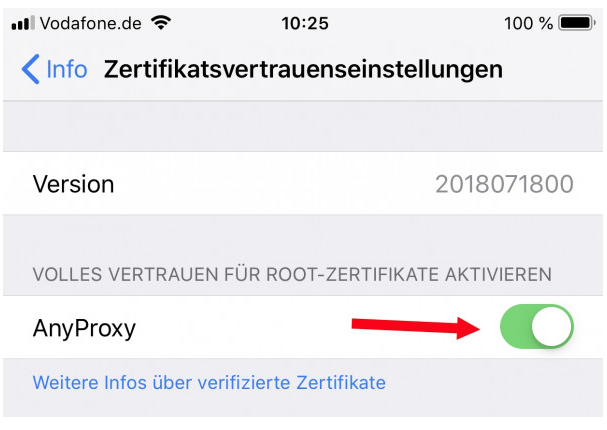
Gruß
-
Stark! Das war's. Danke :)
..Leider erhalte ich in der Smart Life immer wieder den Fehler "Das Netzwerk hat Verbindungsfehler. Bitte überprüfen Sie das Netzwerk".
In der Anyproxy Konsole sehe ich aber durchaus die Connectversuche:
deen? `
Da bin ich auch ne Stunde dran verzweifelt (IOS). Hatte diesen Schalter vergessen:
anyproxy.png
Gruß `
-
Guten Abend,
Kleines Problem, aber größere Wirkung:
Der Parameter online [ "Device online status" (indicator.reachable) ] der Steckdosen fängt nach ca. 2 Tagen Laufzeit an zu flattern, recht schnell von true auf false und zurück. Sowweit nicht tragisch, nur blöd, dass wenn man die Steckdose dann einschalten möchte, sich der Status von 1 [switch_1 (switch) ] auf true ändert, aber die Dose nicht eingeschaltet wird. Nach einem Neustart von dem Adapter funktioniert alles wieder…
In log ist nichts zu sehen. Die Steckdose ist aber online und wird mit ping "überwacht".
Eine Idee??
Vielen Dank und Gruß
Rüdiger
-
"Re: [Aufruf] Neuer Adapter ioBroker.tuya (WLAN devices Tuya Smart Life und andere)
Ungelesener Beitrag von pxstd » 21.11.2018, 22:32
Stark! Das war's. Danke :)
rewenode hat geschrieben: ↑21.11.2018, 17:07
pxstd hat geschrieben: ↑21.11.2018, 16:59
..Leider erhalte ich in der Smart Life immer wieder den Fehler "Das Netzwerk hat Verbindungsfehler. Bitte überprüfen Sie das Netzwerk bitte versuvh50505".
In der Anyproxy Konsole sehe ich aber durchaus die Connectversuche:
deen?
Da bin ich auch ne Stunde dran verzweifelt (IOS). Hatte diesen Schalter vergessen:
anyproxy.png
Gruß"
__****habe das problem ..Leider erhalte ich in der Smart Life immer wieder den Fehler "Netzwerkfehler, bitte versuchen Sie es nochmal 50505.
<u>unter android….......</u>****__
-
Hi,
Ich habe es immer noch nicht hinbekommen mir wird immer wieder ein Netzwerkfehler in der App angezeigt.
Ich besitze ein Android habe alles gemacht wie beschrieben. Habe es mit verschiedenen Handys ausprobiert.
Was kann ich denn noch anders machen habe dies Zertificate mehr mals installiert. ?
-
Hi,
Ich habe es immer noch nicht hinbekommen mir wird immer wieder ein Netzwerkfehler in der App angezeigt.
Ich besitze ein Android habe alles gemacht wie beschrieben. Habe es mit verschiedenen Handys ausprobiert.
Was kann ich denn noch anders machen habe dies Zertificate mehr mals installiert. ? `
Probier mal nach der Anleitung, die einzige die bei mir funktioniert hat
viewtopic.php?f=36&t=18029&start=160#p195375
MfG
eMd

